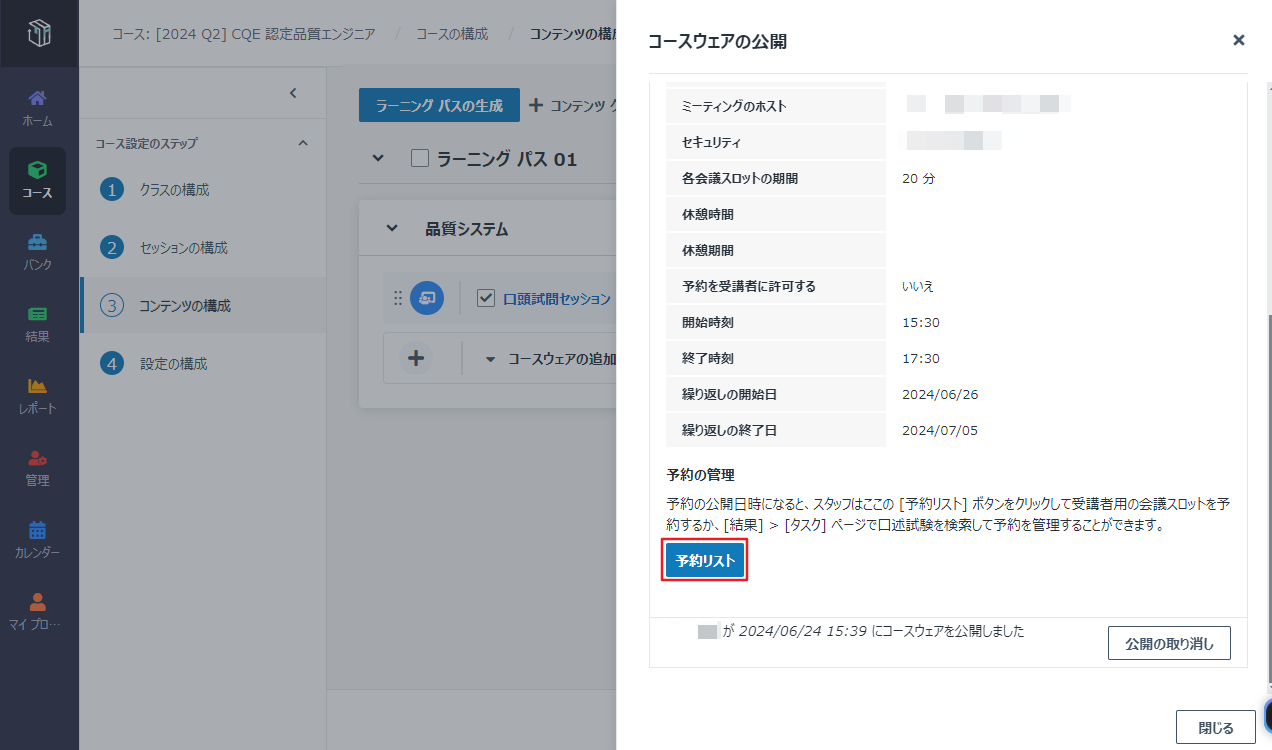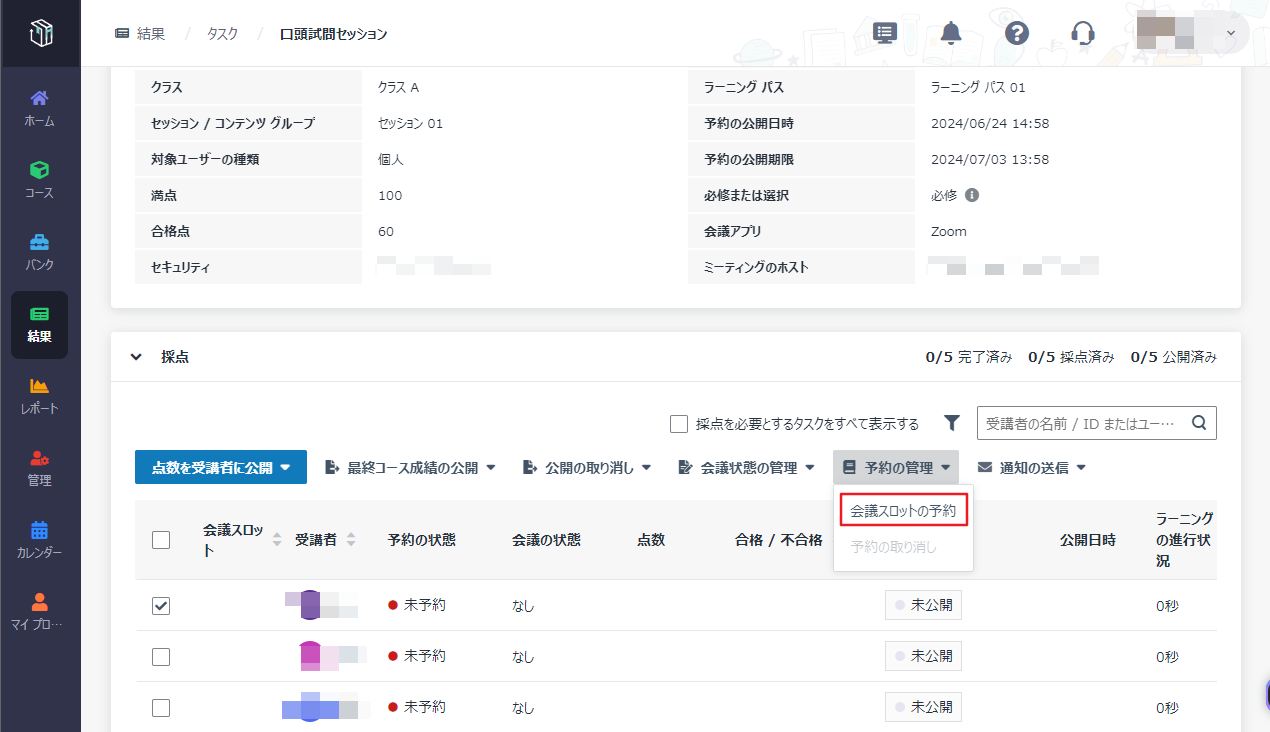
口述試験は一対一の試験として実施することで、受講者のコース教材の理解度や習得度を評価したり、個別フィードバックを提供したり、改善点を特定したり、学習および開発目標を設定したりすることができます。
組織のコース マネージャーは口頭試問のために、一連の口述試験を準備したいと考えています。受講者は希望する会議スロットを選択し、個別に試験に参加することができます。口述試験を追加する方法については、以下の説明を参照してください。
1. 左ナビゲーション ペインで コース をクリックして、コースを検索します。
2. [構成] をクリックして コースの構成 ページを開きます。
3. 既存のコンテンツ グループを検索するか、新しいコンテンツ グループを作成して、コースウェア タイプ [口述試験] をクリックします。
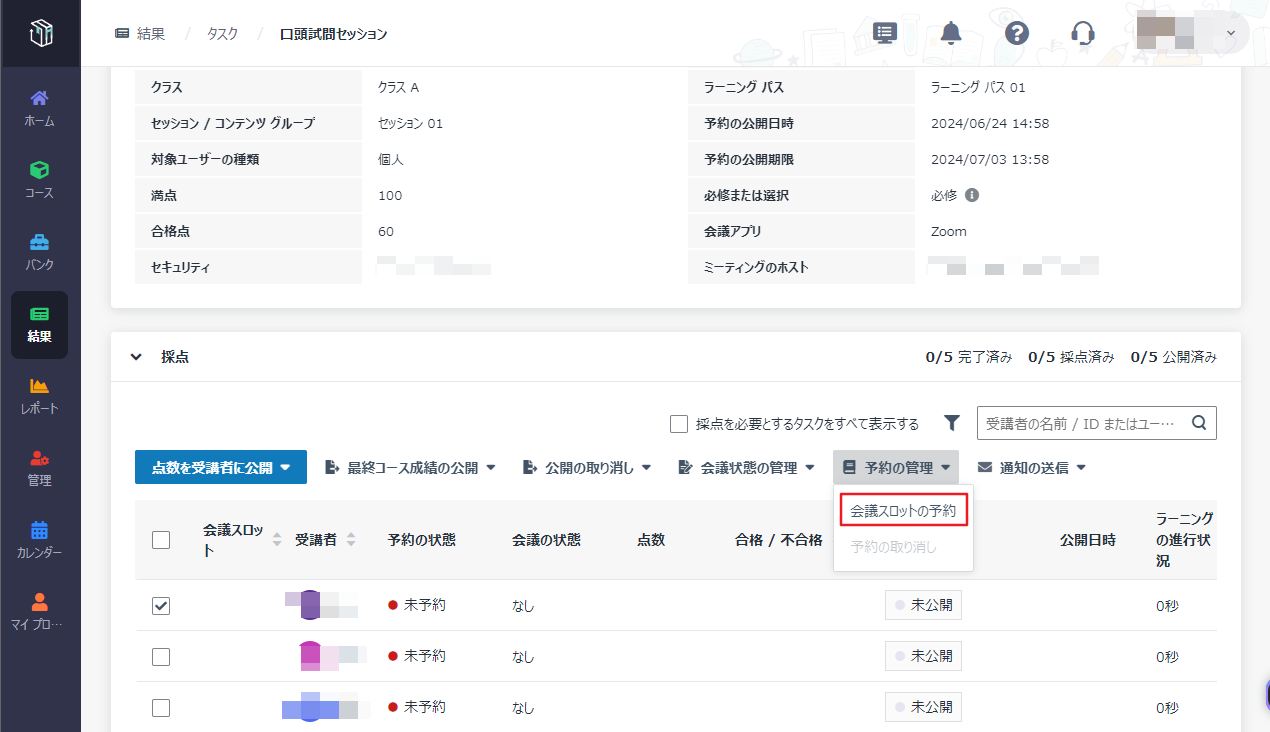
4. コースウェア情報を入力して、[保存して公開] をクリックします。
5. コースウェアの公開 パネルで、各クラスに対して以下の設定を構成します。
•予約を受講者に許可する
受講者が自分自身のために会議スロットを予約できるようにするかどうかを選択する必要があります。受講者の予約が無効になっている場合、口述試験を公開した後、スタッフは コースウェアの公開 パネルで 予約リスト ボタンを見つけることができます。予約の公開日時になると、スタッフは [予約リスト] ボタンをクリックして受講者用の会議スロットを予約するか、結果 > タスク ページで口述試験を検索して予約を管理することができます。
•会議スロットの設定
会議スロット設定の構成後、[プレビュー] クリックして会議スロットを確認することができます。
•会議設定
対応している会議アプリは Microsoft Teams と Zoom です。Zoom の場合、ミーティング ホストは Zoom でミーティングを開始できるユーザーであり、同時に複数のミーティングに割り当てることはできません。
•予約の公開日時および公開期限
受講者は、予約期間内に口述試験の会議スロットを予約することができます。公開期限が過ぎると、口述試験は予約できなくなります。
6. クラス構成の完了後、[公開] をクリックします。口述試験は受講者に公開されます。